Имитация газетной фотографии — мелкая сетка на фото
К фото со средним разрешением подойдёт способ, который я опишу ниже.
Для начала создаём в фотошопе новый документ размером 2х2 пиксела на белом фоне. Для удобства работы увеличиваем отображение документа в окне, зажав клавишу Alt и прокручивая колёсико мыши,берём инструмент «карандаш» чёрного цвета, делаем диаметр кисти 1 пкс и делаем такой рисунок:
Далее открываем вкладку Редактировать—>Определить узор (Edit—>Define Pattern), в открывшемся окне придумываем имя, сохраняем.
Создаём аналогичный документ 2х2 пкс, но уже на прозрачном фоне:
Затем создаём такие же рисунки, но 4х4 пкс и чёрные квадратики будут размером 2х2 пкс.
Для всех рисунков повторяем действия «Редактировать—>Определить узор…»
Эффект газетной сетки применяется , в основном, к чёрно-белым фотографиям. В Фотошопе существует множество способов преобразования цветной фотографии в чёрно-белую. Простейший из них — нажать клавиши Ctrl+Shift+U, но простой — не значит лучший.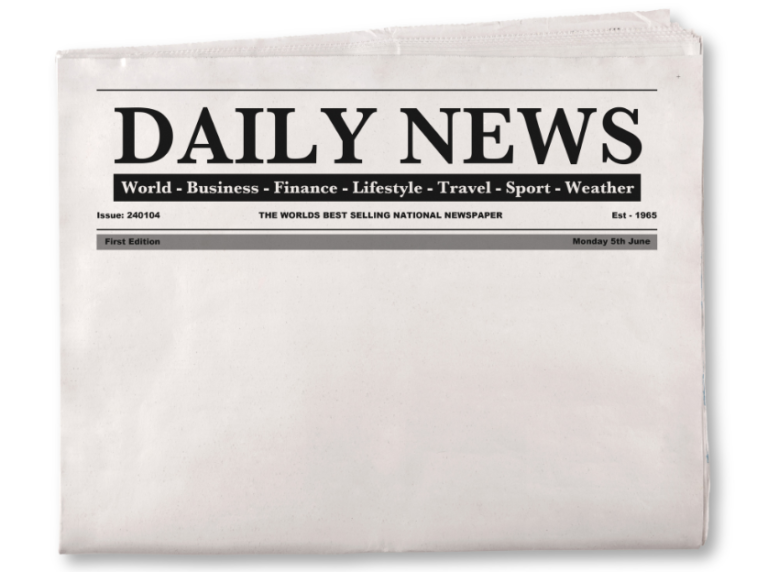
Затем открываем палитру слоёв (клавиша F7), кликаем внизу панели по кнопке «Добавить стиль слоя», выбираем «Наложение узора».
Выбираем узор «чёрный с белым 4х4 пкс», режим наложения — Перекрытие, также по вкусу и в зависимости от разрешения рисунка подбираем масштаб и прозрачность. У меня эти значения 100%
Результат применения этих настроек можно увидеть в левой части фотографии, расположенной ниже.
Но если применить другие настройки, то и результат получится другим. Например, за основу узора взять чёрно-прозрачный рисунок 2х2 пкс с настройками: режим наложения — затемнение основы, непрозрачность 59%, масштаб 221% показан в правой части фотографии.
Результат применения узоров и стилей:
Таким образом, комбинируя узоры и их прозрачность, режимы наложения, масштаб и другие параметры, можно добиться различных результатов для одной фотографии, от «журнального» качества до низкоконтрастной мутной фотки из бульварной газетки.
Как сделать газету в фотошопе. Создание старой газеты в Photoshop. Создаем фон и текстовые слои
(После того, как кликните по ссылке — браузер выдаст вам ошибку «Forbidden…». Не закрывая окна браузера, в адресной строке «перейдите» по ссылке еще раз — начнется скачивание архива.)
Шаг 1
Создайте новый документ размером 1024×780 pх , с разрешением 72dpi, RGB 8 bit. Скачайте архив с материалами и пометите в ваш рабочий документ файл с гранжевой текстурой — DSC_0371.jpg (просто перетащите изображение из папки в ваш рабочий документ). Поскольку изображение не полностью перекрывает холст, растяните его до нужного размера, потянув на угловой маркер и удерживая клавишу
Теперь можете объединить фоновый слой и слой с текстурой, выделив их на панели слоев и нажав Ctrl+E.
Шаг 2
Выберите инструмент , проверьте, что у вас установлен режим Shape/Фигура на верхней панели настроек, и нарисуйте вот такой прямоугольник белого цвета:
Загрузите выделение прямоугольника, кликнув по его иконке на панели слоев с зажатой клавишей Ctrl:
Затем примените фильтр Add Noise (Filter> Noise> Add Noise/Фильтр > Шум > Добавить шум) к выделенной области со следующими настройками (В появившемся окошке с вопросом о растрировании слоя нажмите ОК):
Шаг 3
Кликните дважды по этому же слою на панели слоев, чтобы добавить стиль слоя Inner Shadow / Внутренняя тень со следующими настройками:
Шаг 4
Откройте папку с материалами к уроку и установите файл с кистями (ubersuper-folded-paper. abr), кликнув по нему дважды. Затем создайте новый слой (Ctrl+Shift+N) , возьмите инструмент Кисть/Brush Tool (B), выберите кисть, показанную на рисунке, и сделайте ей отпечаток поверх вашего прямоугольника (цвет кисти – черный). Перед тем, как будете делать отпечаток кисти, загрузите выделение слоя с прямоугольником.
abr), кликнув по нему дважды. Затем создайте новый слой (Ctrl+Shift+N) , возьмите инструмент Кисть/Brush Tool (B), выберите кисть, показанную на рисунке, и сделайте ей отпечаток поверх вашего прямоугольника (цвет кисти – черный). Перед тем, как будете делать отпечаток кисти, загрузите выделение слоя с прямоугольником.
При необходимости, увеличьте размер кисти так, чтобы она полностью перекрывала белый прямоугольник
Шаг 5
Создайте еще один новый слой и снова при помощи инструмента Rectangle Tool (U)/ Инструмент «Прямоугольник» нарисуйте узкую полоску цветом #12adc8, как показано на рисунке:
Измените режим смешивания этого слоя с полоской на Linear Burn/ Линейный затемнитель:
Теперь возьмите инструмент Line Tool (U)/ Инструмент «Линия» и нарисуйте линии черного цвета как показано на рисунке:
Поместите на ваш рабочий холст изображения из папки с материалами или возьмите понравившиеся вам фотографии или картинки.
Измените режим смешивания каждого слоя с картинкой на Multiply/Умножение:
Шаг 6
Возьмите инструмент и добавьте желаемый текст. Чтобы добавить текст ровно в прямоугольную колонку сделайте следующим образом: возьмите инструмент Rectangle Tool (U)/ Инструмент «Прямоугольник» и нарисуйте прямоугольник нужной формы в режиме Path. Затем возьмите инструмент Horizontal Type Tool (T)/ Инструмент «Горизонтальный текст» , кликните внутри полученного контура и вставьте скопированный заранее текст
Шаг 7
Теперь давайте добавим название газеты. В данном случае автор выбрал название «Le Monde» («Мир»). Вы можете либо поместить изображение с названием из папки с материалами, либо написать свое шрифтом GothicRusMedium или English Ggothic 17th
Шаг 8
Добавьте еще различных логотипов, надписей и изображений по своему вкусу. У автора получилось следующее:
Шаг 8
Снова загрузите выделение слоя с прямоугольником, который мы создали в самом начале (Ctrl+клик по иконке слоя на панели слоев).
Измените режим смешивания слоя с градиентом на Difference/ Разница и уменьшите его Непрозрачность (Opacity) до 55%
Теперь выделите все слои кроме фонового слоя с текстурой, продублируйте их (правый клик по слоям на панели слоев > Duplicate Layers ) и слейте в один слой полученные копии (Ctrl+E) .
Выделите полученный слой, активируйте режим трансформации
Шаг 9
Добавьте объединенному слою с газетой два стиля слоя, кликнув по нему дважды на панели слоев:
Drop Shadow/Тень и Bevel and Emboss/Тиснение
Вот, что у вас получится:
Шаг 10
Продублируйте (Ctrl+J) полученный слой с газетой еще несколько раз и поверните копии в режиме трансформации (Ctrl+T) на небольшой угол относительно верхней газеты.
И в завершении, добавьте корректирующий слой Color Balance/Цветовой Баланс (Layer> New Adjustment Layer> Color Balance/Слой > Новый Корректирующий слой > Цветовой Баланс)
Финальный результат!
Когда малый бизнес сталкивается с необходимостью организации собственной ИТ-инфраструктуры, непременно возникает вопрос организации собственной службы технической поддержки. Оптимальный решением для компаний такого размера является комплексное
К фото со средним разрешением подойдёт способ, который я опишу ниже.
Для начала создаём в фотошопе новый документ размером 2х2 пиксела на белом фоне. Для удобства работы увеличиваем отображение документа в окне, зажав клавишу Alt и прокручивая колёсико мыши,берём инструмент «карандаш» чёрного цвета, делаем диаметр кисти 1 пкс и делаем такой рисунок:
Создаём аналогичный документ 2х2 пкс, но уже на прозрачном фоне:
Затем создаём такие же рисунки, но 4х4 пкс и чёрные квадратики будут размером 2х2 пкс.
Для всех рисунков повторяем действия «Редактировать—>Определить узор…»
Эффект газетной сетки применяется, в основном, к чёрно-белым фотографиям. В Фотошопе существует множество способов преобразования цветной фотографии в чёрно-белую. Простейший из них — нажать клавиши Ctrl+Shift+U, но простой — не значит лучший. В данном случае я предлагаю использовать микширование каналов. Кликаем вкладку Изображение—>Коррекция—>Микширование каналов (Image—>Adjustments—>Channel Mixer), в появившемся окне ставим галку на «Монохромный» и изменяем по необходимости положение ползунов.
Затем открываем палитру слоёв (клавиша F7), кликаем внизу панели по кнопке «Добавить стиль слоя», выбираем «Наложение узора».
Выбираем узор «чёрный с белым 4х4 пкс», режим наложения — Перекрытие, также по вкусу и в зависимости от разрешения рисунка подбираем масштаб и прозрачность. У меня эти значения 100%
Результат применения этих настроек можно увидеть в левой части фотографии, расположенной ниже.
Но если применить другие настройки, то и результат получится другим. Например, за основу узора взять чёрно-прозрачный рисунок 2х2 пкс с настройками: режим наложения — затемнение основы, непрозрачность 59%, масштаб 221% показан в правой части фотографии.
Таким образом, комбинируя узоры и их прозрачность, режимы наложения, масштаб и другие параметры, можно добиться различных результатов для одной фотографии, от «журнального» качества до низкоконтрастной мутной фотки из бульварной газетки.
Газета для Фотошопа
(Фотошоп: фото в газете).
С помощью этого урока «Газета для Фотошопа » Вы сможете сделать своим друзьям замечательный шуточный подарок.
Идея этой шутки состоит в том, чтобы вставить фотографию друзей в реальную газету.
Представьте себе — Вы отправляете своим друзьям изображение газеты, где в передовице на первой странице «напечатана» статья, в которой их фотография и несколько строк о них. Сколько времени, по-Вашему, они будут искать эту газету?
Для этого нам понадобится найти подходящую газету для Фотошопа, желательного из региона проживания Ваших друзей и само фото, которое мы будем вставлять в газету. В газете мы, кроме фото, заменим дату и текст под фотографией.
В газете мы, кроме фото, заменим дату и текст под фотографией.
Я нашёл в интернете Севастопольскую газету, поскольку мои друзья живут именно там.
И вот что мы получим в итоге:
Открываем изображение газеты в Фотошопе.
Фото моих друзей откроем в Фотошопе сразу как Смарт-объект. Для этого в программе нажимаем Файл — Открыть как смарт-объект… и выбираем нашу фотографию. Это мы делаем с двумя целями: во-первых, чтобы при изменении размеров наше фото не потеряло чёткости, а во-вторых, чтобы мы могли гибко использовать фильтры.
Это же можно сделать и по другому: открываем фотографию в Фотошопе, кликаем в палитре слоёв по слою правой кнопкой мыши (ПКМ) и выбираем «Преобразовать в смарт-объект».
Внизу миниатюры слоя появляется значок смарт-объекта.
Перетаскиваем нашу фотографию в документ «Газета»: выбираем инструмент Перемещение и, удерживая Левую Клавишу Мыши (ЛКМ), тянем изображение на нашу Газету.
Переходим в Редактирование — Свободное трансформирование или нажимаем сочетание клавиш Ctrl + T .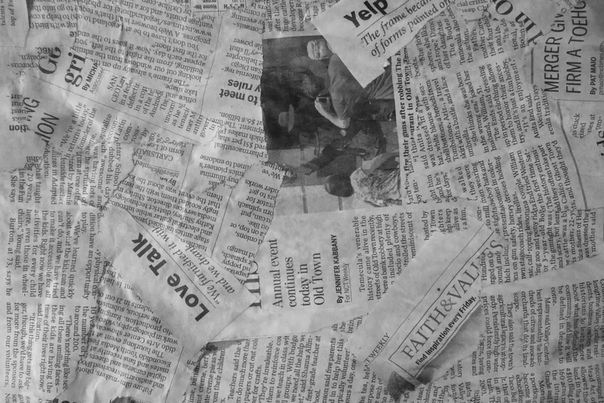 И подгоняем фотографию под размер картинки в газете.
И подгоняем фотографию под размер картинки в газете.
Делаем активным слой с нашей фотографией и выключаем видимость слоя. Выбираем инструмент выделения Прямоугольная область (быстрая клавиша М) и выделяем рамкой фотографию в газете, на место которой мы вставляем фотографию.
Включаем видимость слоя и нажимаем сочетание клавиш Ctrl + G . Таким образом, мы создали группу, в которую пока входит только один слой с нашей фотографией, а потом будут лежать и корректирующие слои. Раскрываем группу, нажав на треугольник, рядом с именем Группа 1. Кликаем ЛКМ по слою «Группа 1» (делаем слой активным).
Нажимаем на значок Маски слоя в палитре Слои.
У нас появилась маска слоя в Группе, а фотография обрезалась строго по выделению и теперь, встав на слой с фото, мы сможем изменять её размер, перемещать её и она не выйдет за рамки выделения.
Фотография у нас цветная и наша задача сделать её не просто чёрно-белой, а подогнать по оттенку и насыщенности к общему фону газеты. Для этого переходим на слой с фото и меняем Режим наложения на Яркость.
Для этого переходим на слой с фото и меняем Режим наложения на Яркость.
Фотография по тону стала почти такой же, как и общий тон газеты. Но нам надо ещё подобрать экспозицию снимка и сделать её чуть светлее.
Идём на вкладку Изображение > Коррекция > Тени/Света. И щёлкаете по вкладке внизу окна Дополнительные параметры.
Параметры ставим примерно как на фото ниже, т. е.:
Эффект Тени увеличиваем до 100%, немного поднимаем Ширину тонового диапазона.
Эффект Света увеличиваем совсем немного и поднимаем Контрастность средних тонов. Поиграйтесь с этими настройками, добиваясь большей схожести по тону с другими картинками в газете. Нажимаем кнопку Ok.
Родная картинка в газете слева смотрится немного не резкой. Поэтому размоем совсем чуть-чуть нашу фотографию. Идём в Фильтр — Размытие — Размытие по Гауссу. Радиус размытия ставим совсем небольшой 0,2-0,3 пикс. Нажимаем Ok.
Обратите внимание — под слоем с нашей фотографией появились значки Смарт- фильтр. И в этом преимущество смарт-объектов. Вы в любой момент можете вернуться к любому из применённых фильтров. Щёлкните дважды по названию фильтра и Вы вернётесь в настройки фильтра. Вы можете отключить видимость фильтра (глазик) или вовсе удалить его. А если дважды щёлкнуть по значку справа от названия фильтра, то Вы сможете уменьшить воздействие фильтра, уменьшив непрозрачность.
И в этом преимущество смарт-объектов. Вы в любой момент можете вернуться к любому из применённых фильтров. Щёлкните дважды по названию фильтра и Вы вернётесь в настройки фильтра. Вы можете отключить видимость фильтра (глазик) или вовсе удалить его. А если дважды щёлкнуть по значку справа от названия фильтра, то Вы сможете уменьшить воздействие фильтра, уменьшив непрозрачность.
Если есть необходимость ещё подкорректировать нашу фотографию, то можно воспользоваться Корректирующими слоями, нажав на средний значок внизу палитры слоёв.
Выбрать, например Экспозиция, где поиграть с движками Экспозиции, Сдвиг и Гамма-коррекция. Я также применил корректирующий фильтр Фотофильтр Холодный.
Получаем вот такую газету с нашей фотографией. Теперь займёмся текстом. Заменим № и дату газеты.
Делаем активным нижний Слой 0. Выбираем инструмент выделения «Прямоугольная область» и выделяем прямоугольник выше строки с номером и датой и размерами чуть больше их. Щёлкаем ПКМ внутри выделения и выбираем Скопировать на новый слой. Перемещаем этот слой на самый верх в палитре слоёв.
Щёлкаем ПКМ внутри выделения и выбираем Скопировать на новый слой. Перемещаем этот слой на самый верх в палитре слоёв.
Выбираем инструмент Текст. В меню Окно ставим галочку напротив строки Символ. Откроется палитра Символ. Щёлкаем инструментом Текст выше строки с № и датой и набираем на клавиатуре нужный текст. Выделяем его мышкой и начинаем подбирать подходящий шрифт, размер и пр. В данном случае подошёл шрифт с параметрами (см. фото):
Шрифт -“Time New Roman”- “Bold”, кегль — 12 пт. Но в каждом конкретном случае надо подбирать и шрифт цвет его по Вашей газете (это, кстати, самая длительная и трудная часть работы).
Объединяем два верхних слоя в Группу (CTRL + G). Выбираем инструмент Перемещение и стрелочкой Вниз на клавиатуре опускаем вырезанный чистый участок газеты с текстом на строку с № и датой. Выравнивая по линеечке.
Теперь поработаем с текстом вокруг фотографии.
Создаём копию Слоя 1 (слой с выделенным фрагментом газеты) — нажимаем сочетание клавиш Ctrl + J. Переносим слой на самый верх в Панели слоёв, а сам фрагмент передвигаем на участок текста рядом с нашей фотографией. Применяем к фрагменту Свободную трансформацию (Ctrl + T) и растягиваем его до размера столбца текста.
Переносим слой на самый верх в Панели слоёв, а сам фрагмент передвигаем на участок текста рядом с нашей фотографией. Применяем к фрагменту Свободную трансформацию (Ctrl + T) и растягиваем его до размера столбца текста.
Таким образом мы сделали заплатку на столбце с текстом на котором сможем напечатать свой текст. Выбираем инструмент Текст, выделяем этим инструментом прямоугольную область вокруг нашей заплатки и набираем на клавиатуре наш текст.
Подбираем шрифт схожий с газетным. В данном случае это Arial — Narrow размером в 9пт и остальными параметрами как на фото ниже.
Объединяем слои Слой 1 копия и Текст в группу, нажав Ctrl + G и, выбрав инструмент Перемещение, перетаскиваем нашу заплатку на колонку текста правее. Выравниваем по тексту, используя Направляющие линейки (по умолчанию они зелёного цвета). Для большей схожести текста можно уменьшить немного Непрозрачность.
Дублируем Группу Текст 1, нажав сочетание клавиш Ctrl + J.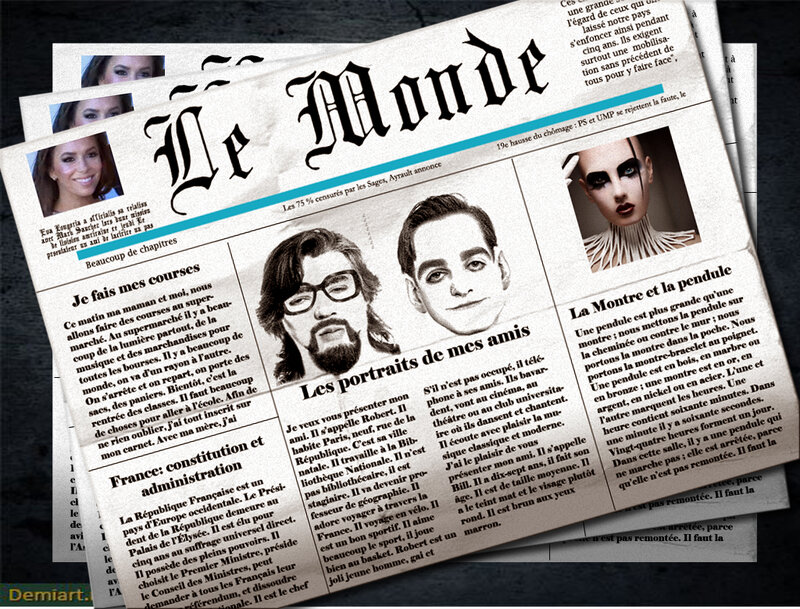 Открываем Группу Текст 1 копия и делаем активным Слой 1 копия.
Открываем Группу Текст 1 копия и делаем активным Слой 1 копия.
Нажимаем сочетание клавиш Ctrl +T (Свободное трансформирование) и растягиваем нашу заплатку на количество строк, которые Вы будете писать.
Выбираем инструмент Текст, включаем видимость текстового слоя и, находясь на нём, выделяем напечатанный текст. Впечатываем вместо него продолжение нового текста.
Параметры шрифта остаются без изменений.
Наша газета для Фотошопа готова! Теперь можем отправить её Вашим друзьям, снабдив подписью типа: «Я и не подозревал, что Вы, друзья мои, так популярны в Вашем городе!». И ухмыляться потихоньку, пока они перерывают все газеты города в поисках этой заметки.
На этом урок закончен.
Приятных творческих успехов
Скачать урок в формате PDF и исходники к нему:
В этом уроке вы узнаете, как с помощью множества шрифтов, фигур, текстур и кистей создать текстовый эффект в виде вырезанных фрагментов газеты в Photoshop. Начнем!
Начнем!
На создание этого эффекта меня вдохновили стили слоя доступные на сайте GraphicRiver .
1. Создаем фон и текстовые слои
Шаг 1
Создаем новый документ размером 1000 х 1000 пикселей, в нижней части панели слоев кликаем на кнопку Create new fill or adjustment layer (Создать новую заливку или корректирующий слой), выбираем Solid Color (Цвет) и устанавливаем цвет на #f6f6f6.
Шаг 2
Пишем текст. Каждая буква должна находиться на отдельном слое. Для каждого слоя используем свой шрифт и размер. Цвет должен быть один для всех — #565656.
Каждую букву добавляем в группу (в названии пишем ту же букву), затем каждое слово группируем в отдельную группу.
Шаг 3
После этого рядом с каждой буквой слева или справа мы должны добавить дополнительные буквы, чтобы финальный результат выглядел реалистичнее, так как в газетах обычно не используют текст с большим расстоянием между символами.
2. Добавляем фигуры и текстовые блоки
Шаг 1
Берем Rectangle Tool (U) (Прямоугольник) и под любой группой букв рисуем линию.
Если вы добавляете дополнительные детали к тексту, то текстовый слой и слои с деталями добавляем в новую группу внутри группы с буквой.
В итоге у нас получится структура с вложенными друг в друга папками. Это позволит содержать панель слоев в порядке и не запутаться во время работы.
Шаг 2
Чтобы добавить блок текста под любой буквой, берем Type Tool (T) (Текст), кликаем и тянем левой кнопкой мышки, чтобы создать рамку под нужной буквой, затем переходим Type — Paste Lorem Ipsum (Текст — Вставить Lorem Ipsum).
Примечание переводчика: Lorem Ipsum — это так называемый текст-заполнитель, который вставляется в дизайн. Чаще всего его используют в печати и веб-дизайне.
Настраиваем внешний вид текста и выбираем любой шрифт и размер.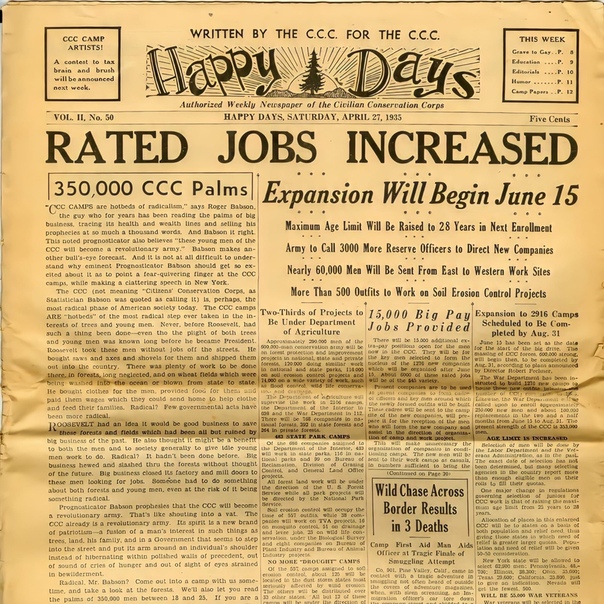
Шаг 3
Если вы хотите добавить блоки текста под другими буквами, то удаляем часть текста, чтобы он не повторялся.
Шаг 4
Также мы можем добавить темные прямоугольники под буквами. Для этого используем Rectangle Tool (U) (Прямоугольник). Заливаем прямоугольники цветом #565656, а текст — #ececec.
3. Добавляем маски
Шаг 1
Берем Lasso Tool (L) (Лассо), выбираем группу с буквой и рисуем выделение вокруг основной буквы, которая есть в названии группы.
Постарайтесь нарисовать выделение в форме оторванного клочка бумаги.
Вот здесь нам и пригодятся буквы, которые мы добавляли рядом с основными. Это придаст эффекту реалистичности.
Шаг 2
После создания выделения, в нижней части панели слоев жмем на кнопку Add layer mask (Добавить слой-маску).
Шаг 3
Повторяем первые два шага и добавляем маску для остальных групп с буквами. При необходимости, вы в любой момент можете отредактировать маску, поэтому не беспокойтесь, если у вас не получилось красивое выделение с первого раза.
При необходимости, вы в любой момент можете отредактировать маску, поэтому не беспокойтесь, если у вас не получилось красивое выделение с первого раза.
4. Добавляем текстуру бумаги
Шаг 1
Размещаем зернистую текстуру бумаги в нижней части группы с первой буквой и, при необходимости, корректируем размер.
Шаг 2
Меняем режим смешивания слоя или группы над текстурой бумаги на Linear Burn (Линейный затемнитель).
Шаг 3
Дублируем (Ctrl+J) слой с текстурой бумаги и добавляем копию в следующую группу с буквой. Повторяем процесс, пока не заполним текстурой все клочки.
Шаг 4
Если после добавления маски вы хотите передвинуть содержимое группы, то для начала нужно отсоединить маску от слоя, нажав на значок с цепью между ними. Затем двигаем слои и после этого снова связываем маску и слой.
5. Добавляем текстуру мятой бумаги
Шаг 1
В верхней части группы с первой буквой вставляем текстуру бумаги 1, корректируем ее размер и меняем режим смешивания на Multiply (Умножение).
Шаг 2
Дублируем текстуру и добавляем ее в остальные группы.
6. Создаем кисточку в виде разорванных краев
Берем Brush Tool (B) (Кисть) и открываем панель Window — Brush (Окно — Кисть).
Выбираем кисточку Chalk размером 23 пикселя и настраиваем ее:
Brush Tip Shape (Форма отпечатка кисти)
Shape Dynamics (Динамика формы)
7. Создаем рабочий контур из выделения
Шаг 1
Зажимаем клавишу Ctrl и кликаем по миниатюре маски группы с первой буквой, чтобы загрузить ее выделение.
Шаг 2
Открываем панель Window — Paths (Окно — Контуры) и в нижней части нажимаем кнопку Make work path from selection (Создать рабочий контур из выделенной области).
8. Выполняем обводку контура
Шаг 1
Убедитесь, что инструмент Brush Tool (B) (Кисть) активен и выбрана созданная выше кисточка. Затем проверяем, чтобы была выделена маска группы с первой буквой и устанавливаем цвет переднего плана на черный.
Шаг 2
Жмем клавишу Enter, чтобы автоматически обвести кисточкой контур и добавить эффект оборванных краев.
Шаг 3
Повторяем процесс для остальных букв.
Закончив, берем Direct Selection Tool (A) (Частичное выделение) и последний раз жмем на клавишу Enter, чтобы убрать контур.
9. Добавляем белые оборванные края
Шаг 1
Чтобы результат выглядел реалистичнее, по контуру клочков бумаги мы добавим белые края.
Вставляем текстуру бумаги 2 под группой с первой буквой. При этом убедитесь, что слой находится именно под группой, а не внутри нее.
Шаг 2
Зажимаем клавишу Alt, хватаем маску группы и перемещаем ее на слой с текстурой бумаги 2, чтобы скопировать.
Шаг 3
Берем Move Tool (V) (Перемещение) и с помощью стрелок на клавиатуре вправо и вниз смещаем текстуру бумаги 2, чтобы она выглядывала из-под фрагмента бумаги.
Шаг 4
Повторяем действия с добавлением текстуры для остальных букв.
10. Добавляем тень
Шаг 1
Дважды кликаем по текстуре бумаги 2, которую мы добавляли для первой буквы, и применяем стиль слоя Drop Shadow (Тень) со следующими параметрами:
- Opacity (Непрозрачность): 35%
- Distance (Смещение): 3
- Size (Размер): 7
Шаг 2
Кликаем правой кнопкой по слою, которому мы применили тень, выбираем Copy Layer Style (Скопировать стиль слоя), выделяем все остальные слои с текстурой бумаги 2, кликаем по ним правой кнопкой мышки и выбираем Paste Layer Styl e (Вставить стиль слоя).
11. Добавляем просвечивающийся эффект
Шаг 1
Чтобы добавить эффект просвечивающейся бумаги, в верхней части группы с буквой добавляем блок с текстом Lorem Ipsum.
Шаг 2
Переходим Edit — Transform — Flip Horizontal (Редактирование — Трансформация — Отразить по горизонтали) и уменьшаем Opacity (непрозрачность) слоя до 10%.
Повторяем процесс для других букв.
12. Трансформируем фрагменты с буквами
Шаг 1
Перед трансформацией фрагментов мы добавим красную и синюю заливку для некоторых букв и кусочков бумаги, чтобы результат выглядел привлекательнее. Для красного используем оттенок #d66161, а для синего — #6a8ebc.
Шаг 2
Выделяем группу с буквой и слой с текстурой бумаги 2, жмем Ctrl+T, чтобы активировать режим свободной трансформации.
Если вы сразу попытаетесь редактировать фрагмент с буквой, то трансформация будет происходить немного странным образом. Это возникает из-за того, что текстура бумаги достаточно большая, а опорная точка, относительно которой происходит трансформация, находится не в центре буквы.
Чтобы это исправить, зажимаем клавишу Alt и перемещаем опорную точку в центр буквы.
Шаг 3
Перемещаем, поворачиваем и корректируем размер буквы. Закончив, жмем клавишу Enter, чтобы применить трансформацию.
Шаг 4
Повторяем процесс, чтобы трансформировать остальные буквы.
13. Добавляем фон
Шаг 1
Над слоем Solid Color (Цвет) добавляем копию текстуры бумаги 2, корректируем ее размер и уменьшаем непрозрачность до 50%.
Шаг 2
Имейте в виду, что вы в любой момент можете настроить шрифты, размеры и отредактировать маски каждой буквы.
Поздравляю, мы закончили!
В начале урока мы создали много текстовых слоев, используя разные шрифты и размеры. Затем сгруппировали все буквы и добавили несколько текстур бумаги.
В конце мы изменили цвет некоторых элементов и применили трансформацию, чтобы результат выглядел реалистичнее.
Не стесняйтесь оставлять комментарии, предложения и делиться результатами.
Фото Ирины Пеговой без макияжа
Ирина Пегова сделала честное селфи. Актриса без макияжа и фотошопа восхитила фанатов.
Подпишитесь и читайте «Экспресс газету» в:
42-летняя заслуженная артистка России удивила подписчиков своего микроблога. Ирина Пегова не побоялась опубликовать честное селфи, на котором предстала без макияжа и обработки.
Звезда с ослепительной улыбкой сделала снимок в одном из съемочных павильонов «Мосфильма». Под фотографией актриса рассказала о проекте, в котором принимает участие.
«Мою героиню Марину Васильевну наградили Героем Социалистического труда! Первым Героем Соцтруда был Сталин. Второй Герой получил звание за конкретный вклад. Им стал оружейник Василий Дегтярев, конструктор автомата ППД», – рассказала Ирина.
Поклонники Пеговой восхитились и ее красотой, и познаниями. «Светитесь!», «Нежная красавица», «Приятно и взглянуть, и почитать Вас. Очень интересно», «Замечательный образ, очень подходит», – похвалили фолловеры.
Ирина воспитывает дочь Татьяну, которую родила в 2006 году от Дмитрия Орлова. Пара распалась в 2011 году. С того момента артистка предпочитает держать личную жизнь в тайне.
Это не обязанность, это призвание
Председатели цеховых профсоюзных комитетов – это те люди, которые держат связь между коллективом предприятия и его руководством. Не ошибусь, если скажу, предцехкома – это не обязанность, это призвание. Они переживают за проблемы работников и пытаются их разрешить. На этой должности нет случайных людей. Для них важно помогать шинникам и отстаивать их права.
- Нам дорог каждый человек
Любовь Николаевна Николаева – председатель цехового комитета сборочного цеха №1 ЗМШ со стажем. На «Белшину» она пришла в 1984 году. На протяжении многих лет избирается председателем цехового комитета.
– Не важно, где ты работаешь, в каком структурном подразделении. Главное не забывать, что в зоне нашего внимания на первом месте был и остается человек, – говорит Любовь Николаевна. – Мой основной принцип – к каждому обращению работника относиться так, как если бы я сама оказалась на его месте. Я придерживаюсь правила: сегодня ты принимаешь и выслушиваешь человека, а завтра тебе самому придется быть принятым и услышанным кем-то.
Приятно видеть положительный результат своей профсоюзной работы. А самое главное – чувствовать, что коллектив тебе доверяет – это и есть мой главный стимул.
Любовь Николаева признается, она просто любит свою работу. А по-другому и быть не может. Одна из главных задач предцехкома – это забота о людях. Деятельность профсоюзного комитета цеха направлена на улучшение различных аспектов жизнедеятельности коллектива. Очень важно, чтобы отношения в нем были теплыми и доверительными. По словам моей собеседницы, в ее цехе работают целеустремленные, неравнодушные люди, и каждый работник чувствует ответственность перед коллективом за порученное дело.
– А вообще, хочу отметить, что каждый человек по-своему интересен и дорог, – размышляет Любовь Николаевна. – Человеческая жизнь многообразна и проблем в ней предостаточно. Когда удается помочь кому-то в решении хотя бы некоторых из них, тогда и приходит оно – профессиональное удовлетворение.
- «Спасибо» понятное всем…
Табельщик подготовительного цеха завода крупногабаритных шин Татьяна Анатольевна Романовская работает на «Белшине» без малого двадцать пять лет. В 2005 ее избирают профгруппоргом. В 2015 она становится председателем цехового комитета. Магия цифр: профсоюзу – 55, ее профсоюзной деятельности – 15.
– Тогда, пятнадцать лет назад, в профсоюзную жизнь меня привело чувство борьбы за справедливость, – вспоминает Татьяна Анатольевна. – Может это и странно звучит, но с детства я была небезразличным человеком. Права ведь есть, значит, их нужно отстаивать.
Люди верили и верят Татьяне Романовской и идут к ней со своими проблемами и вопросами. Время бежит, а актуальными вопросами, требующими решения, остаются температурный режим, перенос графика отпусков, выделение материальной помощи, путевки в оздоровительные лагеря для детей…
– Кроме всего прочего, в нашем подготовительном цехе работают активные люди, которые с удовольствием участвуют в общественно-массовых мероприятиях, – отмечает Татьяна Романовская. – Наталья Чегодаева и Валентина Дрикова постоянно участвуют в лыжных гонках, не раз побеждали в соревнованиях по легкой атлетике. Ольга Белая, несмотря на то, что сейчас находится в отпуске по уходу за ребенком, не пропускает ни один конкурс, где можно проявить свои творческие способности. Она большая рукодельница.
А еще в этом году работники подготовительного цеха попробовали свои силы в турнире по шашкам. Пока «не сыгрались», но о себе заявили.
Ключик к каждому работнику найти непросто, признается моя героиня. Но, она понимает, некоторым легче прийти и выплеснуть свой негатив, чем сказать всем понятное «спасибо». В ее цехе тоже есть такие люди, но их единицы.
Александра КАЛИНИНА ([email protected])
Фото автора.
StatisticsLicense: Copyright © Published 07.03.2016 12:17 MSK Rating: +2 |
|
ГАЗ Соболь NN 4х4 — реальное фото новинки! — журнал За рулем
Сертификация в 2021 году, продажи — в 2022-м, сообщают независимые источники.
Материалы по теме
В Сети появилось изображение полноприводного автомобиля ГАЗ Соболь нового поколения. Фотографию опубликовало сообщество RCI News (чуть позже идентичную фотографию запостил «Русский автомобиль»), указав, что снимок прислал один из подписчиков. Автор поста уточняет, что изображение является не рендером («не фотошоп»), а представляет собой снимок реального рабочего образца.
На данный момент Соболь остается единственным семейством ГАЗа, еще не прошедшим обновление, хотя попытки ГАЗ предпринимал давно. Еще в 2013 году на выставке «Комтранс» был показан Соболь Next, но без указания сроков внедрения в производство.
В 2018-м на форуме «Неделя национальной безопасности» представили полноприводный вариант Соболь Next 4×4 — с кабинным модулем уже от новой ГАЗели Next, с фарами от автобусов ПАЗ Вектор Next (ПАЗ входит в Группу ГАЗ) и модной пластиковой облицовкой — но на шасси прежнего полноприводного Соболя, в котором лишь крестовины переднего моста были заменены на ШРУСы, а база увеличена с 2760 мм до 3185 мм.
На свежем снимке — другая машина. На ее двери можно видеть название Sobol NN 4WD. Перед нами полноприводная модификация на платформе современной ГАЗели Next с оформлением передка, позаимствованным вместе со светотехникой у пассажирской ГАЗели City. В ноябре прошлого года такие машины, но моноприводные, уже попадали в объективы фотошпионов. По появившейся тогда неофициальной информации, сертификация нового Соболя запланирована на 2021 год, а старт производства — на 2022-й.
- Сообщалось также, что внедрение в производство нового семейства Соболь NN сдерживается освоением грузовика Валдай Next, но к настоящему моменту эти машины уже выпускаются.
Фото: ВКонтакте/«Русский автомобиль»
Понравилась заметка? Подпишись и будешь всегда в курсе!
За рулем на Яндекс.Новости«В 30-е годы слово «метро» было мужского рода» | Образование | Общество
Предлагаем вам текст этого интервью с незначительными сокращениями.
Миф № 1. Кофе теперь среднего рода
Миф № 2. Нельзя говорить «в Строгине», мы же не говорим «в пальте». Говорить «в Строгине» – дикая безграмотность
Миф № 3. Приняты новые правила русского языка
Миф № 4. После распада СССР нужно говорить «в Украине»
Миф № 5. В языке должен быть один вариант. Грамотно – это когда только один вариант.
Миф № 6. Нельзя говорить «кто последний», надо – «кто крайний»
Миф № 7. Местоимение «вы» всегда пишется с большой буквы, и другие мифы о прописной и строчной
Миф № 8. Электронные ресурсы о русском языке хуже, чем печатные
Миф № 9. «Кушать» говорят только некультурные люди
Миф № 10. Нормы устанавливают лингвисты
Миф № 11. Русский язык самый сложный для изучения, он сложнее китайского
Миф № 12. В русском языке больше слов, чем в любом другом
Миф № 13. Русский язык мы губим, он умирает
Миф № 14. Почему лингвисты ничего не делают для спасения русского языка?
Наверх
Откуда мифы?Расхожие представления о «правильности», которые Владимир Пахомов опровергал на протяжении интервью, были взяты из проекта Грамоты.ру «Азбучные истины». Там собраны наиболее часто встречающиеся заблуждения пользователей, с которыми сталкивается справочная служба портала. Сейчас в коллекции Пахомова 87 мифов (на Грамоте.ру еще не всем из них посвящены разоблачительные статьи). Например, есть такие мифы:
- за хлеб мы платим, а за квартиру плотим
- большая буква придает слову солидность, поэтому надо писать Генеральный Директор, Совет Директоров,
- правильно говорить «афёра», потому что по-французски,
- написание «загораживать» проверяется словом «гараж».
Владимир Пахомов: Я, готовясь к интервью, посмотрел блогосферу и выписал несколько цитат из блогов. Вот какими утверждениями о языке люди делятся: «В школе учат, да только нормы русского языка меняются, и снова утверждаются правительством РФ, и нам дальше с ними жить и жить», «С прошлого года официально властями по русскому языку, каким-то официальным институтом русского языка (сейчас не вспомню) разрешено употреблять «кофе» в среднем роде наряду с мужским», «Я люблю русский язык, русскую литературу, плюю с высокой колокольни на филологов-законодателей, которые меняют правила в русском языке для тех, кто не может эти правила выучить», «депутаты то и дело придумывают идиотские законы о платном образовании и упрощении правил русского языка», и вот замечательная фраза: «Интересно, а кто придумал все правила русского языка?»
Ксения Туркова
кандидат филологических наук, автор проекта «Русский язык» в «МН»
Владимир Пахомов
главный редактор портала «Грамота.ру»
Что нам показывают эти цитаты? То, что в головах значительной части наших сограждан существуют представления, что правила кто-то придумывает, их устанавливают какие-то «власти по русскому языку», меняют в угоду безграмотным людям и что это что-то такое навязанное, придуманое, но ни в коем случае не возникшее в языке естественным путем.
Наверх
Миф № 1. Кофе теперь среднего рода*Владимир Пахомов: Не «теперь». Если мы откроем словари, изданные в 70-х, 80-х, 90-х годах, мы увидим там ту же рекомендацию: кофе мужского рода — строгая литературная норма, средний род – допустимое разговорное употребление. Еще очень часто людей возмущает ударение дОговор. Многие думают, что это нововведение, но если мы откроем словарь «Русское литературное произношение и ударение» под редакцией Аванесова и Ожегова, вышедший в 1959 году, мы увидим там рекомендацию: договОр, и в разговорной речи – дОговор.
Ксения Туркова: Почему так происходит? Такое ощущение, что люди спали-спали, а потом вдруг проснулись и возмутились.
Владимир Пахомов: Я думаю, это происходит, когда возникает шумиха в СМИ, какой-то информационный повод, тогда и вспыхивает волна народного гнева. А на самом деле все те варианты, которыми сейчас больше всего возмущаются, они давным-давно в словарях. Еще один миф – что кофе теперь только среднего рода. Это неправда. По-прежнему, как и в 80-е, и в 90-е, кофе среднего рода – допустимое разговорное употрбелние, кофе мужского рода – строгая литературная норма.
(Подробнее о том, почему «кофе» упорно стремится к среднему роду, смотрите миф №10)
Наверх
Миф № 2. Нельзя говорить «в Строгине», мы же не говорим «в пальте». Говорить «в Строгине» – дикая безграмотностьВладимир Пахомов: Меня удивляет, откуда он такой стойкий взялся, этот миф, почему мы не помним про «день Бородина», почему не помним, что «дело было в Пенькове», а не «в Пеньково». Ведь эти названия изначально были склоняемыми. Анна Ахматова была очень возмущена, когда при ней говорили «я живу в Кратово», вместо «в Кратове». Писатель Василий Иванович Белов в 70-е годы предлагал тем, кто говорит «из Кемерово» говорить по такому же образцу «из окно». Модель та же. Почему возник этот миф? Видимо, за те десятилетия, когда распространился этот новый, несклоняемый вариант «в Строгино», «каникулы в Простоквашино» он стал настолько нам привычен, что мы уже успели забыть, что когда-то эти названия склонялись.
Ксения Туркова: Несклоняемыми ведь они стали под влиянием языка военных?
Владимир Пахомов: Да, когда было важно давать начальную форму, чтобы не было путаницы: «в Кратове» – это Кратов или Кратово? Потом это проникло и в обиходную речь.
И когда в вагоне звучит объявление: «Уважаемые пассажиры, трамвайное депо в Строгине приглашает на работу…», я не помню случая, чтобы кто-нибудь не вздрагивал
Ксения Туркова: Словари дают сейчас несклоняемые варианты как допустимые?
Владимир Пахомов: Если мы возьмем один из самых авторитетных грамматических словарей – «Грамматический словарь русского языка» Зализняка, то увидим, что в конце, в приложении написано: «Степень распространения этого явления (имеется в виду несклоняемость – В. П.) так значительна, что, по-видимому, оно уже приближается к статусу допустимого варианта».
Ксения Туркова: Я знаю, что надо говорить «я живу в Кунцеве», но каждый раз, когда дело доходит до этой фразы, мне кажется, что я сейчас так скажу – а человек решит, что я выпендриваюсь.
Владимир Пахомов: Я живу на «Войковской», и там ходят трамваи, которые обслуживает трамвайное депо в Строгине. И когда в вагоне звучит объявление: «Уважаемые пассажиры, трамвайное депо в Строгине приглашает на работу…», я не помню случая, чтобы кто-нибудь не вздрагивал, и дальше начинается : вот, просклоняли, безграмотность, куда смотрят… Но несклоняемость уже настолько широко распространена, что можно говорить о том, что этот вариант не является ошибочным. Хотя, безусловно, строгая литературная норма требует склонять эти названия.
Наверх
Миф № 3. Приняты новые правила русского языкаКсения Туркова: Почему люди постоянно возвращаются к мысли, что приняты какие-то новые правила русского языка?
Владимир Пахомов: Сейчас официально действуют правила русской орфографии и пунктуации, которые были приняты в 1956 году, утверждены соответствующими министерствами и ведомствами и Советского Союза, и Российской Федерации как республики в составе СССР. С тех пор никаких новых официально утвержденных правил не было. В конце 90-х Орфографическая комиссия Академии наук начала работу над новым сводом правил, но не для того чтобы что-то реформировать. Просто представьте себе, что мы сейчас жили бы по правилам дорожого движения, принятым в 56 году. Понятно, что появилось что-то новое: первые части новых слов – интернет-, бизнес-, медиа-, мини-, макси. Мы не можем сейчас сказать, как по правилам писать слово «Интернет», потому что правила приняты в 56 году, не было тогда Интернета. Много в тех правилах было обусловлено идеологическими установками: например, вооруженные силы надо было писать по-разному – если это вооруженные силы Советского Союза, тогда с прописной, если социалистических стран – тогда «вооруженные» — прописная, «силы» — строчная, а если буржуазные – тогда оба слова со строчной. Понятно, что сейчас эти нормы неприменимы. Именно поэтому велась работа над фактически переизданием свода правил, с включением в него актуальных примеров, которые бы соответствовали современной письменной норме. Результатом работы лингвистов стал полный академический справочник «Правила русской орфографии и пунктуации», который вышел в 2006 году под редакцией Владимира Владимировича Лопатина, председателя Орфографической комиссии РАН. Он вышел именно на правах справочника, то есть это не общеобязательный свод правил, утвержденный и нормативный.
Ксения Туркова: В некоторых странах действительно есть наборы словарей, рекомендованные и утвержденные правительством. У нас, по-моему, такого нет. В этом есть необходимость?
Владимир Пахомов: Я думаю, есть, потому что сейчас в книжных магазинах большой выбор словарей, среди которых и откровенные подделки, и некачественные издания. Например, такое откровенное хулиганство, как «Толковый словарь» Даля в современном написании. Так что какой-то список нужен, именно чтобы отличить хорошие издания от плохих.
Маркетологи пользуются тем, что люди знают фамилии Ушакова, Ожегова, Даля, и выпускают такие словари, как «Словарь современного русского языка» под редакцией Ожегова. Но Сергей Иванович Ожегов умер в 1964 году
Ксения Туркова: А что ты можешь посоветовать нашей аудитории, чтобы отличить хороший словарь от плохого?
Владимир Пахомов: Те издания, которые выходят в книжных сериях «Словари XXI века» и «Библиотека словарей Эксмо». Это ни в коем случае не реклама, это просто наблюдения, опыт. Все словари, которые там выходят, — хорошие. Естественно, еще качественные словари – все словари, на обложке которых стоит обозначение какого-либо академического института: Института русского языка им. В. В. Виноградова РАН, Института лингвистических исследований РАН.
Ксения Туркова: Вот человек покупает словарь. Что его должно насторожить? Что наводит на мысль, что словарь некачественный?
Владимир Пахомов: Не стоит доверять тем, которые выполнены региональными безвестными издательствами на плохой бумаге, где стоит фамилия не очень известного лингиста-редактора или вообще не стоит фамилии составителя. Например, есть словарь, который называется «Самый новейший словарь русского языка» — вот таким словарям доверять нельзя. Маркетологи пользуются тем, что люди знают фамилии Ушакова, Ожегова, Даля, и выпускают такие словари, как «Орфографический словарь современного русского языка» под редакцией Ожегова. Но Сергей Иванович Ожегов умер в 1964 году, последнее прижизненное издание орфографического словаря под его редакцией вышло в 1963 году. Понятно, что он никак не может быть автором орфографического словаря современного русского языка, вышедшего в 2000-х. Это либо осовремененная переделка последнего прижизненного издания орфографического словаря, тогда кто его осовременил, кто редактор, кто корректор? Либо это стереотипное репринтное издание, но тогда почему оно называется словарем современного языка?
Наверх
Миф № 4. После распада СССР нужно говорить «в Украине»Владимир Пахомов: Очень болезненный вопрос. Каждый раз, когда возникает эта тема, вспыхивают самые ожесточенные споры, и постоянно этот вопрос выходит за рамки лингвистики. Мы – широкий круг лингвистов — придерживаемся такой позиции: нормы русского языка — это то, что складывается столетиями, и норма не может измениться за год, за два, за десять лет в угоду политическим процессам. Форма «на Украину» сложилась и поддерживалась на протяжении нескольких столетий. За 20 лет она просто не может измениться, нет такого тумблера в русском языке.
Ксения Туркова: То есть по-русски правильно «на Украине»?
Владимир Пахомов: Да. Вообще с предлогами сложная ситуация. Невозможно объяснить, почему «на заводе», но «в школе». Почему мы не говорим «в заводе» и «на школе»? Так сложилось.
Ксения Туркова: Это, кстати, многим не нравится, потому что люди говорят: почему нельзя объяснить? Всему должно быть объяснение! Это еще один миф – что всему должно быть объяснение?
Владимир Пахомов: Наверное, да. Далеко не все в языке можно объяснить. И очень часто единственное объяснение – так сложилось в языке.
Наверх
Миф № 5. В языке должен быть один вариант. Грамотно – это когда только один вариантВладимир Пахомов: Вариантность – это не недостаток языка, наоборот, это его богатство. Для языка вполне естественно, когда есть и «твОрог», и «творОг». И ведь варианты разные бывают. Есть равноправные варианты, как в случае «твОрог-творОг» — и так, и так абсолютно правильно. Есть варианты, которые наделены неравными правами: предпочительный и допустимый, или современный и устаревший. Даже неправильные варианты различаются по степени неправильности: есть вариант неправильный, а есть грубо неправильный.
Ксения Туркова: Зачем надо указывать степень неправильности? Это я говорю от лица человека, который якобы возмущен вариативностью. Нужен только один вариант, чтобы все знали, как правильно.
Владимир Пахомов: Такой подход – нужен только один вариант — характерен для словарей, выходивших в советское время, адресованных работникам радио и телевидения,– это словарь Зарвы/Агеенко. В них даже при равноправности вариантов выбирается только один. Понятно, зачем это сделано: звучащая в эфире речь должна быть единообразной, эталонной. Есть словари, которые нацелены на то, чтобы показать динамику нормы, именно все богатство языка. Словарь – это же не учебник, он не должен фиксировать единственно правильный вариант. Словари надо уметь читать, надо уметь пользоваться пометами.
Наверх
Миф № 6. Нельзя говорить «кто последний», надо – «кто крайний»Владимир Пахомов: Этот миф действительно очень распространен, о нем еще писал Успенский в «Слове о словах» в 50-е годы, и ничего не изменилось. Успенский объясняет, почему это ошибка: у каждого предмета, у той же очереди, как минимум 2 края — мы о каком спрашиваем? Есть объяснение и у Колесова: значение «крайний» в смысле «последний» пришло из украинского (Владимир Колесов, «Культура речи – культура поведения» – «МН»).
Ксения Туркова: Но ведь есть еще суеверие. Сейчас все повально стали говорить: это был мой крайний спектакль, крайняя лекция…
Владимир Пахомов: Этот миф основан на том, что у слова «последний» есть несколько не очень хороших значений. Последний в значении «плохой»: последний негодяй, последний дурак.
Ксения Туркова: И обреченность какая-то: последний – и больше ничего уже не будет.
Владимир Пахомов: Понятно, почему употребления этого слова избегают люди, рискующие жизнью: альпинисты, водолазы, цирковые артисты. Но в речи обычного человека? И вообще в языке есть такая вещь, как многозначность, и слово «последний» еще означает «самый новый», «недавно появившийся»: последние известия, последнее слово науки, последнее слово техники. Это же не значит, что после этого не будет больше никаких слов техники.
Ксения Туркова: Нельзя говорить «садитесь», только «присаживайтесь» — на Грамоте.ру тоже есть статья на эту тему.
Владимир Пахомов: Да, это тот же миф, я когда работал над этой статьей, объединил эти два мифа, потому что оба они вызваны опасением обидеть собеседника. Хотя про это слово еще писала Ольга Северская (Ольга Северская, «Говорим по-русски с Ольгой Северской» – «МН»), и она очень правильно отметила, что «присесть» можно ненадолго, на краешек стула. Получается, если мы говорим «присаживайтесь», мы предлагаем человеку ненадолго сесть, а потом быстренько очистить помещение, или занять какую-то неудобную позу.
На самом деле «вы» пишется с большой буквы только при обращении к одному лицу и только в текстах определенных жанров
Наверх
Миф № 7. Местоимение «вы» всегда пишется с большой буквы, и другие мифы о прописной и строчнойВладимир Пахомов: На самом деле «вы» пишется с большой буквы только при обращении к одному лицу и только в текстах определенных жанров: личные письма, официальные документы (например, служебные записки). И еще один случай написания «вы» с большой буквы — это тексты, предназначенные для многократного использования: анкеты, листовки.
Ксения Туркова: Еще миф про про большие буквы: название должности «президент России» всегда надо писать с большой буквы.
Владимир Пахомов: «Президент», «премьер-министр», «патриарх» многие склонны во всех контекстах писать с большой буквы, хотя здесь действуют четкие орфографические правила: с большой буквы они пишутся только при официальном титуловании, если речь идет о патриархе, только в текстах официальных документов как название высшего должностного лица, если речь идет о президенте. В тексте «указ Президента Российской Федерации» президент – с большой буквы. В газетной статье – «как сказал президент» — никаких оснований для большой буквы нет.
Ксения Туркова: Наверное, всех волнует вопрос, как пишется «с днем рождения» — оба слова с большой буквы или оба с маленькой? Есть миф, что оба с большой.
Владимир Пахомов: Правильно — оба с маленькой.
Наверх
Миф № 8. Электронные ресурсы о русском языке хуже, чем печатныеКсения Туркова: Многие боятся пользоваться Грамотой.ру, потому что все электронное – оно ненадежное, зыбкое, мало ли что там в интернет попадет, поэтому считают, что лучше иметь бумажный словарь. Хотя на Грамоту.ру, насколько я понимаю, выкладывают те же самые словари, только в электронном виде.
Владимир Пахомов: Я могу объяснить, почему к электронным ресурсам, в том числе к Грамоте.ру, относятся с недоверием. У нас по объективным причинам есть расхождения в рекомендациях. Например, часто спрашивали и спрашивают, как ставить ударение в названии итальянского десерта: «тирамИсу» или «тирамисУ». Раньше мы отвечали так: словарной фиксации нет, ударение неустоявшееся, употребляются оба варианта, выберите тот вариант, который вам больше нравится. Вышел орфографический словарь («Русский орфографический словарь», 4-е издание, Москва, 2012 год), самый полный, самый свежий нормативный орфографический словарь русского языка. И там зафиксировано слово «тирамису» с ударением на последнем слоге. Теперь мы можем отвечать: правильно – тирамисУ, со ссылкой на словарь. То есть вышел новый словарь, слово получило прописку в языке, словарную фиксацию, изменился ответ. Разночтения в ответах часто связаны с тем, что меняются рекомендации.
Слова, которые есть в словарях, надо проверять по словарям, а не по «Яндексу»
Ксения Туркова: Чем руководствоваться, когда имеешь дело с новым словом? Например, слово «Твиттер» сейчас попало в словарь, а Фейсбук, по-моему, еще никуда не попал, как его писать – латиницей, кириллицей, в кавычках, без кавычек? Недавно еще существовали разногласия, куда ставить ударения – ФЕйсбук или ФейсбУк. Все-таки сейчас уже вроде бы привыкли к ФейсбУку, хотя долгое время в радиоэфире звучало ФЕйсбук.
Владимир Пахомов: Я могу в связи с этим напомнить, что когда слово «ноутбук» было зафиксировано словарями, оно изначально было зафиксировано с ударением нОутбук, пришедшим из языка-источника. Сейчас – ноутбУк. В каких-то случаях возможны аналогии со словом, которое уже есть в словарях, в каких-то случаях другой рекомендации, кроме как ориентироваться на тот вариант, который встречается чаще, наверное, дать нельзя. Подчеркиваю, что речь идет о новых словах, еще не успевших попасть в словари, потому что, конечно, слова, которые есть в словарях, надо проверять по словарям, а не по «Яндексу».
Наверх
Миф № 9. «Кушать» говорят только некультурные людиВладимир Пахомов: В лингвистических источниках была рекомендация, согласно которой возможность употребления слова «кушать» зависит от пола говорящего. «Кушать» можно употреблять по отношению к детям, кушать могут говорить о себе женщины, но не могут мужчины. Не знаю, насколько справедлива такая рекомендация, но она есть.
Наверх
Миф № 10. Нормы устанавливают лингвистыКсения Туркова: Почему это миф? Ведь лингвисты пишут словари.
Владимир Пахомов: Да, лингвисты пишут словари, но они именно кодифицируют, фиксируют нормы. Это еще один миф — непонимание того, чем занимаются лингвисты. Многим лингвист представляется таким злобным существом, которое сидит в кустах со словарем и лупит всякого, кто нарушает норму. Это одна сторона. А многим лингвист, напротив, представляется существом безвольным, которое вместо того, чтобы жестко отстаивать норму, либеральничает: «Кофе? Ну ладно, пусть будет среднего рода». А он должен насмерть стоять. Оба этих полярных представления о том, чем занимаются лингвисты, далеки от истины. Лингвисты не устанавливают норму, они ее кодифицируют.
Приведем пример с другой наукой. Была новость о том, что в Большом адронном коллайдере частицу удалось разогнать со скоростью, которая превышает скорость света. Можно ли себе представить физика, который скажет: «Как-то мне это не нравится. Мы же знаем, что ничто не может двигаться со скоростью больше скорости света. Давайте сделаем вид, что этого не было». Если физик такое напишет, надо будет его уволить. Если ты физик, зафиксируй это и объясни нам, почему так произошло, тогда ты ученый.
В 30-е годы выходила газета «Советский метро». И в газетных статьях, посвященных открытию первой очереди метрополитена в 30-е годы, можно было прочитать: «Метро очень удобен для пассажиров»
То же самое делает лингвист. Линвгист видит, что огромное количество людей употребляют кофе в среднем роде. Он это фиксирует и объясняет, почему так происходит. Он видит, что кофе – существительное, несклоняемое, нарицательное, неодушевленное, иноязычное, оканчивающееся на гласную. В большинстве своем такие слова относятся именно к среднему роду. Одна из загадок в русском языке для иностранцев, почему слово «кафе» среднего рода, а «кофе» — мужского. Мужской род этого слова поддерживается наличием старых форм «кофей» и «кофий». Это такой своеобразный языковой мемориал: мы помним, что когда-то у нас были формы «кофей» и «кофий». Но у нас действуют законы русского языка, и по этим законам все такие слова относятся к среднему роду, исключение – слова, называющие лиц, типа атташе, конферансье.
Эта тенденция необыкновенно сильная. Многие слова, которые поначалу ей сопротивляются, со временем все равно подчиняются. Например, слово «метро». Оно раньше было словом мужского рода, в 30-е годы выходила газета «Советский метро». И в газетных статьях, посвященных открытию первой очереди метрополитена в 30-е годы, можно было прочитать: «Метро очень удобен для пассажиров». Потому что метро – сокращение от слова мужского рода «метрополитен». Было мужского рода, стало среднего.
Вспомним также песню Вертинского про лилового негра: «В пролеты улиц вас умчал авто». «Авто» – было мужского рода, от «автомобиль». Стало среднего. Все слова, которые имеют подобный фонетический облик, втягиваются в парадигму среднего рода. И получается, что слово «кофе» раздирают две тенденции: первая – мы помним про мужской род и его охраняем, вторая – все существующие в языке законы втягивают его в парадигму среднего рода. Именно поэтому средний род слова кофе – это не какая-то безграмотность, это действие законов языка. Лингвист все это видит, и он отмечает в словаре, что слово «кофе» на данном этапе может употребляться как существительное и мужского, и среднего рода.
Ксения Туркова: Та же история с глаголом «звонишь», которая вызвала бурю возмущения, когда мы выпустили материал «Я понимаю, что будущее за вариантом «звОнишь». Один из авторов орфоэпического словаря Мария Каленчук сказала нам это в интервью, и она вполне логично объяснила , почему происходит это смещение. Это не значит, что все должны говорить «звОнишь», но есть логика в том, почему смещается ударение.
Владимир Пахомов: Да, здесь тоже действуют языковые законы. Перенос ударения с окончания на корень – это процесс, который происходит со многими глаголами, происходит с разной скоростью, в разное время. Есть глаголы, которые этот путь уже прошли – например, курИшь, варИшь, дарИшь, они раньше были с таким ударением. Есть глаголы, которые этот путь сейчас проходят. В последнем издании орфоэпического словаря вариант «вклЮчит» дан как допустимый разговорный. Но почему это произошло? Не потому, что «лингвисты пошли на поводу у безграмотной публики», а потому что лингвисты отмечают эту языковую тенденцию: на данном этапе этот глагол уже приблизился к тому состоянию, когда его можно назвать допустимым вариантом. Глагол «звонить», не будем лукавить, тоже идет по этому пути.
Ксения Туркова: А когда дойдет?
Владимир Пахомов: Этого мы не знаем. Сейчас вариант «звОнит» считается ненормативным, недопустимым, но то, что со временем станет допустимым, мы можем сказать со 100-процентной уверенностью. Именно потому, что мы знаем законы языка.
Наверх
Миф № 11. Русский язык самый сложный для изучения, он сложнее китайскогоВладимир Пахомов: Может быть, это даже не столько заблуждение, потому что русский язык действительно довольно сложный. Но на самом деле сложнее всего учить далекий язык, самый простой язык для изучения – родственный. То есть для русских самые простые языки для изучения – славянские.
Ксения Туркова: Но все равно ведь есть какая-то объективная шкала сложности? Русский по этой шкале не является самым сложным?
Владимир Пахомов: Не является. Китайский язык для нас еще чем сложен: там другая система письменности, интонации. Скажем так: нам проще выучить шведский, чем финский, потому что шведский относится к той же индоевропейской семье языков, что и русский, а финский – уже к финно-угорской. Такая градация зависит от того, на каком языке говорит человек, и нельзя говорить, что какой-то язык сложен абсолютно для всех жителей Земли.
Какой-то все время у нас плач по русскому языку, что он гибнет, что мы его убиваем, что он портится. Я думаю, надо поспокойнее относиться
Наверх
Миф № 12. В русском языке больше слов, чем в любом другомВладимир Пахомов: Я вообще не считаю, что можно говорить о том, будто какой-то язык более богат или более выразителен, чем другие. Говоря так, мы принижаем и оскорбляем другие языки. Русский язык по своему составу не уступает и не превосходит какие-то другие мировые языки, тот же испанский, французский.
Ксения Туркова: Есть лингвисты, в частности, Михаил Эпштейн, которые считают, что русский язык много принимает в себя, но мало отдает. Мы сами не придумываем слов, которые потом уходят в другие языки. В этом же есть доля истины?
Владимир Пахомов: Есть. У нас действительно очень много заимствований из других языков. Заимствований из русского языка в другие языки гораздо меньше. Но мы не только принимаем, но и даем. И то, что наш язык стал языком межнационального общения, — это, можно сказать, компенсация.
Наверх
Миф № 13. Русский язык мы губим, он умираетВладимир Пахомов: По поводу мифа о том, что русский язык мы губим, я всегда вспоминаю книгу Корнея Ивановича Чуковского «Живой как жизнь». Написана она в 1962 году, полвека назад. В ней есть раздел, в котором Чуковский комментирует письма читателей. Там буквально такие слова: «Читатель возбужден и взбудоражен. Всюду ему мерещатся злостные исказители речи, губители родного языка. Чуть только в какой-нибудь статье или книге он заметит малейшую языковую погрешность или непривычную словесную форму, он торопится в грозном письме уличить автора этой статьи или книги в кощунственном пренебрежении к русской речи, хотя очень часто случается, что его собственная русская речь хромает на обе ноги». Прекрасная цитата. Полвека назад эти слова были сказаны, но они по-прежнему актуальны. Очень правильно Максим Кронгауз назвал свою книгу «Русский язык на грани нервного срыва». Только не русский язык на грани нервного срыва, а мы, носители, когда мы говорим о русском языке. Какой-то все время у нас плач по русскому языку, что он гибнет, что мы его убиваем, что он портится. Я думаю, надо поспокойнее относиться.
Ксения Туркова: А вообще можно ли испортить язык?
Владимир Пахомов: Я не думаю, что это возможно.
Наверх
Миф № 14. Почему лингвисты ничего не делают для спасения русского языка?Владимир Пахомов: Я думаю, русский язык не надо ни от кого спасать, его надо просто любить. Да, его надо беречь, это действительно наше достояние, это не пустые слова. Это то немногое, что нас еще объединяет, делает одним народом, жителями одной страны. При этом, мне кажется, не надо ударяться в паническое настроение, его надо просто любить, беречь и защищать в том числе от тех, кто пытается его от кого-то защитить.
* Формулировки ответов во всех случаях взяты из словарей русского языка, справочных пособий, авторитетных изданий и научных публикаций.
Эффект газеты в фотошопе | Small Business
Если вы пытаетесь воспроизвести побочные продукты трафаретной печати или процесса вывода Benday, которые характерны для газетного репродуцирования фотографий или комиксов, Adobe Photoshop включает в себя необходимые вам функции. По иронии судьбы, до тех пор, пока такие художники, как Рой Лихтенштейн, не разработали методы, основанные на выявлении характерных черт технологии печати, таких как точки, которые создают цветные комиксы из смеси первичных красок, читатель газеты видел эти технические детали только на некачественном отпечатке или под лупой.Благодаря стилям поп-арт и гранж вас могут попросить смоделировать точечные узоры в цифровом виде, чтобы они соответствовали стилю дизайна веб-сайта компании или проекта клиента.
Откройте файл изображения в Adobe Photoshop и установите вид на 100 процентов. Вы можете ввести «100» в строку состояния в нижнем левом углу окна документа, нажать «Alt-Ctrl-0» или открыть меню «Вид» и выбрать «Фактические пиксели».
Откройте меню «Изображение», найдите его подменю «Режим» и убедитесь, что вы работаете с файлом с 8 битами на канал в цветовом режиме, отличном от Bitmap или Indexed Color.Многие фильтры Photoshop становятся недоступными в этих режимах.
Откройте меню «Фильтр», выберите подменю категории «Пикселизация» и выберите «Цвет полутона». Установите «Макс. Радиус» на малое значение для создания маленьких точек, минимум до 4. Установите большой размер для соответственно больших точек. Чем больше значение, тем более заметен точечный узор и тем больше он скрывает детали изображения. В небольшом файле или файле с низким разрешением большие точки могут стереть объект.
Установите желаемые значения в полях «Угол экрана» или примите значения по умолчанию.Количество необходимых значений каналов зависит от количества цветовых каналов в цветовом режиме вашего файла. В изображении в оттенках серого используйте только канал 1. Используйте первые три канала для файлов RGB и все четыре канала для CMYK. Для файлов в дуплексном режиме требуется установка такого количества цветов чернил, которое вы используете: один для монотонов, два для двухцветных и три для тритонов. Значения по умолчанию Photoshop представляют собой значения, обычно используемые при печати.
Нажмите кнопку «ОК», чтобы применить фильтр «Полутона цвета» и вернуться в окно документа.Для интересных вариаций внешнего вида примените фильтр только к выбранным областям изображения или с помощью градуированного выделения, созданного из градиента, примененного в режиме быстрой маски.
Ссылки
Ресурсы
- Photoshop CS3 / CS4 WOW! Книга; Linnea Dayton и Cristen Gillespie
Советы
- Интерфейс фильтра цветных полутонов не включает окна предварительного просмотра, поэтому вы должны применить его, чтобы увидеть его эффекты, и отменить их, чтобы изменить настройки.
- Нельзя применить цветовой полутон к прозрачному слою. На слое, заполненном сплошным белым цветом, фильтр не производит видимых эффектов.
- Углы трафарета представляют собой углы, под которыми поворачивается каждый из трафаретов, используемых для создания точек в отдельных типографских красках, чтобы помочь разбить точечный рисунок и сделать его побочные продукты менее заметными. Когда точки из нескольких экранных сеток совпадают, неприятный результат, называемый муаром, добавляет к изображению отвлекающий узор.
Предупреждения
- Когда вы распечатываете выходные данные фильтра цветных полутонов на печатном станке, результат может накладывать точечный узор на точечный узор, что может выглядеть неприятно.
Писатель Биография
Элизабет Мотт — писатель с 1983 года. Мотт имеет большой опыт написания рекламных текстов для всего, от кухонной техники и финансовых услуг до образования и туризма. Она имеет степень бакалавра искусств и магистра искусств по английскому языку в Университете штата Индиана.
Редактирование фотографий для студенческих газет
Простые шаги редактирования фотографий для профессиональных изображений С Adobe Lightroom ретушь фотографий выполняется быстро и легко.Вы можете мгновенно сделать свои фотографии потрясающими и привлекательными. Если вы редактируете для газеты, вам не следует вносить существенные изменения в свои фотографии, но если вы потратите несколько минут на то, чтобы внести незначительные изменения, вы можете изменить мир к лучшему. Базовые методы редактирования фотографий — фантастический навык, который можно добавить в свое резюме. Вот с чего можно начать, если вам интересно, как отретушировать фотографию:
- Обрезайте фотографии Не забудьте сосредоточиться на объекте.Если по краю фотографии что-то появляется, используйте функцию кадрирования, чтобы правильно кадрировать. Вы также можете изменить соотношение сторон фотографий.
- Регулировка освещения для редактирования фотографий Техника редактирования фотографий по освещению и контрасту. Используйте ползунок выдержка , чтобы изменить яркость фотографии. Сдвиньте его влево, чтобы сделать изображение темнее, и сдвиньте вправо, чтобы добавить больше света. Если ваша фотография переэкспонирована, вам нужно сделать ее темнее.Если фотография слишком темная, увеличьте экспозицию. Ползунок контрастности и увеличивает разницу между светлыми и темными участками изображения. Увеличьте контраст, переместив ползунок вправо. Это сделает ваши фотографии более четкими. Эффект ясности в разделе «Разработка» также можно использовать для выделения дополнительных деталей. Функция подсветки отлично подходит, когда вы хотите работать с более светлыми областями на фотографиях, в то время как ползунок тени предназначен для фокусировки на более темных областях.Когда вы используете ползунки , белые, или , черные, , не забудьте нажать клавишу Alt, чтобы увидеть, с какими частями фотографии вы работаете. Перемещение ползунка белого вправо делает светлые области более белыми, и вы можете сделать части фотографии черными, переместив ползунок черного влево.
- Цвет крепления Как отретушировать фотографию с помощью инструментов цвета Vibrance и saturation имеют эффекты, похожие на фото, но ползунок насыщенности имеет большее влияние.Перемещение ползунка насыщенности вправо делает цвета более насыщенными, но перемещение ползунка яркости вправо не изменяет цвета, которые уже являются насыщенными. Узнайте больше о том, как цвет и оттенок могут повлиять на ваши фотографии здесь. Может возникнуть соблазн раскрыть свою творческую сторону, но имейте в виду, что фотографии для веб-сайта школьной газеты не должны существенно отличаться от оригинала!
Использование Photoshop для редактирования фотографий Будь то базовая обрезка или некоторые исправления освещения, некоторые простые изменения могут иметь большое значение.Вы также можете ретушировать свои изображения в Photoshop. С помощью этих методов редактирования фотографий вы на пути к созданию отличных фотографий для веб-сайта вашей газеты. Вы нынешний студент? Узнайте, как можно сэкономить до 60% на Creative Cloud.
Как создать эффект старой выцветшей газеты в Photoshop «Photoshop :: WonderHowTo
Видео о том, как старое застопорившееся фотографическое изображение с выцветшим фоном превращается в нормальное изображение. Создается красивое чистое цифровое изображение, которое смешивается с текстурой бумаги и дает окончательное комбинированное изображение, объединяющее все эффекты.Процедура не такая сложная, но ее нужно выполнять в надлежащем порядке. Сначала текстура бумаги берется за основу, а затем чистое цифровое изображение перетаскивается на эту текстуру. Режим наложения регулируется от нормального до умноженного, что дает грубый вид создаваемого изображения. А затем нужно сделать пару вещей. Сначала нам нужно насытить изображение, чтобы избавиться от цветов, поскольку это будет интегрированное отслеживаемое изображение. Это делается путем настройки уровня насыщенности до -100, что приводит к обесцвечиванию изображения, и, во-вторых, нам нужно настроить яркость, которая выполняется непосредственно на изображении.Это делается нажатием CTRL + L, которое дает функции уровня и он корректируется соответствующим образом.Затем нам нужно создать штамп изображения, чтобы дать узоры на пол-оборота, что делается нажатием CTRL + ALT + SHIFT + E. Это можно увидеть, щелкнув меню фильтра и выбрав эскиз, а затем — Полутоновый узор. При этом отрегулируйте размер и уровень контрастности в соответствии с получаемым окончательным изображением. Затем все узоры объединяются в один, изменяя его с нормального на яркость, а также изменяют непрозрачность, чтобы он выглядел лучше. Затем делается последний штрих, нанося грубые участки на изображение.Все шаблоны изображения отключаются, и остается только текстура бумаги, а затем выберите подходящий канал для контраста. Затем скопируйте это и поверните все слои, выберите слой с исходным изображением и щелкните маску выравнивания. А затем измените уровень, чтобы получить определенный вид изображения, и отрегулируйте его, чтобы добавить в изображение эффект зернистости. Если вы хотите смягчить эффект, выберите «Размытие» в меню фильтров, настройте глазное яблоко и нажмите «ОК», и изображение будет получено.
Хотите освоить Microsoft Excel и вывести свои перспективы работы на дому на новый уровень? Начните свою карьеру с нашего пакета обучения Microsoft Excel Premium A-to-Z из нового магазина гаджетов и получите пожизненный доступ к более чем 40 часам инструкций от базового до расширенного по функциям, формулам, инструментам и многому другому.
Купить сейчас (97% скидка)>
Другие выгодные предложения, которые стоит проверить:
Newspaper Art Photoshop Action от Eugene-design
Newspaper Art Action превращает ваши фотографии в абстрактную композицию из букв, кусочков газет и геометрических фигур.Экономьте часы работы с помощью акции Newspaper Art. .
Смотрите подробный видеоурок по этой акции ЗДЕСЬ
Вам также может понравиться:
Рождество 2 Действие
Числовое действие
Действие двойной экспозиции
Этот экшен был создан и оптимизирован для использования в Photoshop CS3, CS4, CS5, CS6, CC и ТОЛЬКО ДЛЯ АНГЛИЙСКОЙ ВЕРСИИ PHOTOSHOP. Нужно изменить язык вашей версии? СМОТРЕТЬ ЗДЕСЬ
Если у вас возникли проблемы с этим действием, посетите страницу справки, где вы найдете ответы на часто задаваемые вопросы и рекомендации по максимально эффективному использованию моих действий.Если вы не можете найти ответ на свой вопрос, но проблема не исчезла, свяжитесь со мной по электронной почте: [email protected]
Как настроить Photoshop для работы с действиями.
1. Убедитесь, что вы используете английскую версию Photoshop. Каждый экшен был создан и оптимизирован для работы только с английской версией Photoshop, поэтому убедитесь, что вы используете эту версию. Если нет, не волнуйтесь: вы можете изменить язык своей версии Photoshop на английский (и снова переключиться обратно) с помощью этого метода
Кстати, мой самый продаваемый «Экшен с двойной экспозицией» недавно был обновлен, и теперь вы можете использовать его с английской, немецкой, французской, итальянской и испанской версиями Photoshop.
2. Используйте режим RGB и 8-битный цвет. Чтобы проверить эти настройки, перейдите в Изображение-> Режим и отметьте «Цвет RGB» и «8 бит / канал».
3. Убедитесь, что опция «Добавить копию к скопированным слоям и группам» включена. Этот параметр применим только к CS5 и более поздним версиям Photoshop. На панели «СЛОИ» щелкните значок меню, перейдите в «Параметры панели…» и убедитесь, что параметр «Добавить« копию »к скопированным слоям и группам» включен.
4.Используйте фотографию с разрешением 72 dpi или выше. Если вы используете фотографию с разрешением менее 72 точек на дюйм, действие не будет работать правильно. Чтобы исправить это, перейдите в Image-> Image Size и увеличьте значение разрешения.
5. Установите непрозрачность кисти на 100%. Установите непрозрачность кисти на 100%. Выберите инструмент «Кисть» и переместите ползунок непрозрачности на 100%.
Как совместить мои действия?
1. Откройте фото
2. Сыграть первое действие
3.Сохраняем результат как изображение
4. Откройте ранее сохраненное изображение
5. Сыграть второе действие
Фотографии, использованные при предварительном просмотре, не включаются.
Если вам понравился этот экшен, не забудьте оценить его!
Создайте винтажное произведение искусства с помощью старой газеты и акварельной кисти в Photoshop
В этом уроке я покажу вам шаги, которые я предпринял, чтобы создать это акварельное винтажное произведение с помощью старой газеты в Photoshop.
PSD-файл этого руководства доступен в VIP-зоне для членов PSD Vault.
Попутно я покажу вам, как смешивать пользовательские акварельные кисти и старую газету, чтобы создать винтажный вид в Photoshop. Это учебник по Photoshop среднего уровня, поэтому некоторые шаги могут быть сложными — если вы думаете, что справляетесь с этой задачей, пожалуйста, вперед 🙂
Вдохновением для этого урока послужила иллюстрация, представленная в этом посте на Abduzeedo.
Примечание. Учебное пособие по Photoshop выполнено в CS6, поэтому макет некоторых снимков экрана может немного отличаться от макета в более ранней версии.
Вот предварительный просмотр финального эффекта, который я получил для этого урока: (щелкните, чтобы увеличить)
VIP-членство в PSD Vault
Вы можете загрузить PSD-файл для этого руководства через VIP-зону всего за 6,95 долларов США в месяц (или меньше)! Вы получите не только этот PSD-файл, но и более 200 других PSD-файлов + Дополнительные полезности + Эксклюзивные уроки по Photoshop.Зарегистрируйтесь сейчас и получите эксклюзив!
Для выполнения этого урока вам потребуются следующие акции:
Акварельные кисти (выберите одну из списка)
Текстура бумаги
Модель
Газета
Шаг 1
Создайте новый документ размером 700 пикселей * 1020 пикселей с белым фоном, используйте загруженную акварельную кисть, нарисуйте текстуру поверх фона:
Подсказка: установите поток кисти и непрозрачность примерно на 40% для мягкого эффекта.
Загрузите текстуру бумаги в Photoshop, выберите часть, как показано ниже:
Скопируйте и вставьте выделение в наш документ, установите режим наложения на «наложение» для этого нового слоя:
Добавьте два следующих корректирующих слоя сверху:
Уровни
Кривые
, и пока у вас будет следующий эффект:
Шаг 2
Загрузите изображение модели в Photoshop, вырежьте модель и поместите ее в положение, показанное ниже:
Примените следующий акварельный фильтр к этому новому слою:
Добавьте маску слоя к этому слою модели и используйте акварельную кисть в качестве ластика, чтобы удалить некоторые части модели, как показано ниже:
Примените следующий фильтр «Уменьшить шум» к этому слою модели (Фильтр> Шум> Уменьшить шум):
, и пока у вас будет следующий эффект:
Шаг 3
Добавьте следующие корректирующие слои в качестве обтравочной маски к этому слою модели:
Черно-белое
Маска слоя на черно-белом корректирующем слое:
Уровни
Маска слоя на корректирующем слое уровней:
Кривые
, и пока у вас будет следующий эффект:
Шаг 4
Загрузите изображение из газеты в Photoshop, используйте инструмент «Лассо» с пером 10 пикселей, чтобы выделить его часть:
Скопируйте и вставьте выделение под слой модели, продублируйте этот слой несколько раз, поверните и измените размер, а затем разместите их вокруг модели, как показано ниже:
Также поместите копию над слоем модели в положение, показанное ниже:
С помощью мягкого ластика удалите края текстуры газеты, чтобы они слились с фоном:
Нарисуйте еще немного акварельной текстуры на модели, как показано ниже:
Я немного скорректировал цветовой баланс, чтобы придать ему ощущение старой бумаги, и вот мой последний результат:
Вот и все для этого урока! Надеюсь, вам понравится и он будет вам полезен! До следующего раза, хорошего дня!
Как удалить муаровые узоры с фотографий
Сканирование фотографий из книг, журналов и газет часто приводит к неприглядному эффекту интерференции, называемому муаровым узором.Некоторые фотосканеры имеют функцию удаления экрана, но вы также можете использовать Photoshop, чтобы вручную удалить нежелательный эффект.
Что такое муаровый узор?
Эффект муара возникает, когда узоры сталкиваются, особенно когда полосатый узор с прозрачными промежутками накладывается на другой похожий узор. При печати он может мешать рисунку точек на ткани. На телевидении и в цифровой фотографии эффект «ряби» муарового узора можно увидеть, когда кто-то носит рубашку или жакет с определенной тканью или полосатым узором.Эффект вызван наложением рисунка на чересстрочную развертку изображения цифрового телевидения. Это объясняет, почему вы никогда не видите телеведущего или ведущего новостей в каких-либо узорчатых материалах.
У фотографов муар часто возникает при сканировании распечатанной фотографии из журнала или газеты. Хотя вы этого не видите, цифровые фотографии состоят из множества крошечных точек, которые могут видеть сканеры. К счастью, вы можете использовать Adobe Photoshop, чтобы полностью или частично уменьшить эффект муара.
Как удалить муар
Выполните следующие действия, чтобы удалить муаровый узор в Photoshop.
По возможности отсканируйте изображение с разрешением примерно на 150-200% выше, чем то, что вам нужно для окончательного вывода.
Имейте в виду, что это может привести к очень большому размеру файла, особенно если окончательное изображение предназначено для печати.
Продублируйте слой и выделите область изображения с муаровым узором.
В меню Photoshop выберите Filter > Noise > Median .
Используйте радиус от 1 до 3. Обычно, чем выше качество источника, тем меньше может быть радиус. Вы можете обнаружить, что 3 хорошо подходят для газет, 2 для журналов и 1 для книг.
Увеличьте масштаб до 100% и примените небольшое размытие по Гауссу размером 2–3 пикселя с помощью фильтра > Размытие > Размытие по Гауссу .
В меню Photoshop выберите Filter > Sharpen > Unsharp Mask .
Точные настройки зависят от разрешения изображения, но вы можете использовать эти характеристики в качестве отправной точки:
- Сумма : 50-100%
- Радиус : 1-3 пикселя
- Порог : 1-5
Отрегулируйте настройки, пока вам не понравится то, что вы видите.
Выбрав новый слой, ослабьте эффект, уменьшив его непрозрачность до 0, а затем увеличивая непрозрачность, пока муар не исчезнет на нижележащем изображении.
Выберите Image > Image Size и уменьшите разрешение изображения.
Если вы все еще видите узор после применения медианного фильтра, попробуйте небольшое размытие по Гауссу перед повторной дискретизацией. Примените ровно столько размытия, чтобы уменьшить узор.
Если вы заметили ореолы или свечение на изображении после использования маски нерезкости, перейдите к Edi t> Fade . Установите непрозрачность на 50% и режим на яркость.(Это недоступно в Photoshop Elements.)
Другой быстрый подход
Бывают случаи, когда на фотографии появляется муаровый узор. Это очень часто встречается в одежде с полосатым рисунком. Вот как это исправить:
Откройте изображение и добавьте новый слой.
Выберите инструмент «Пипетка » , затем выберите цвет ткани, а не муар.
Переключитесь на инструмент Paintbrush tool и закрасьте предмет муаром.
Выбрав новый слой, установите режим наложения на Цвет .
Спасибо, что сообщили нам об этом!
Расскажите, почему!
Другой Недостаточно подробностей Сложно понять42 знаменитых отфотошопленных и отредактированных изображения разных возрастов
(Pocket-lint) — Photoshop — это современный инструмент для редактирования и изменения изображений, но изменение фотографий для придания им другого оттенка — далеко не новая тенденция.
Есть много случаев, когда методы обработки фотографий использовались неправильно — иногда даже для изменения истории. Некоторые из них возникли задолго до того, как появился Photoshop.
Мы отследили некоторые из лучших за последние годы, включая недавние примеры, в которых действительно использовалось программное обеспечение Adobe, чтобы показать, насколько популярна и безумна эта тенденция.
Fourandsix Technologies, IncИосиф Сталин и Николай Ежов
Во время своего правления в качестве лидера Советского Союза с 1920-х годов до своей смерти в 1953 году Сталин прославился многими вещами, в том числе печально известной обработкой изображений для удаления павших людей. не в его пользу.
ВикипедияСталин и цензура
Эта тенденция была настолько распространена, что ей даже посвящена страница в Википедии. На этом фото комиссар Николай Ежов снят цензурой после того, как он поссорился со Сталиным, был арестован в 1939 году, а затем казнен.
Другой классический пример показывает, что фотография менялась несколько раз, когда люди на ней потеряли расположение к сталинскому режиму.
Fourandsix Technologies, IncГитлер и Геббельс
Сталин был не единственным известным диктатором, склонным удалять друзей со своих фотографий.Есть несколько случаев, когда Адольф Гитлер подвергал людей цензуре и на официальных снимках.
Здесь Йозеф Геббельс скрывается от этой дружеской сцены Гитлера и его друзей.
ВикипедияФлаг над Рейхстагом
Еще одна известная фотография имеет одно из самых маленьких изменений, которые мы видели. Здесь советские солдаты поднимают свой флаг над Рейхстагом в конце Второй мировой войны. Если вы присмотритесь, то увидите, что на исходной фотографии внизу изображен солдат, одетый в то, что похоже на часы, на каждом запястье.
ВикипедияФлаг над Рейхстагом Оригинал
Фотография была позже отредактирована из опасения, что это может означать, что солдаты грабили. Однако было предположение, что одно из запястий было просто тактическим компасом.
Королевский колледж ЛондонаСигара торговой марки Черчилля
На многих знаковых фотографиях Уинстона Черчилля изображена сигара торговой марки, но эта фотография была изменена в цифровом виде, чтобы удалить сигару, когда она была представлена в музее Британского опыта войны в Лондоне.Хотя почему, никто не знает, даже заведующий музеем.
Fourandsix Technologies, IncФидель Кастро и Карлос Франки
Еще один классический случай, когда старые друзья и товарищи попали в немилость. На этой фотографии Фиделя Кастро, сделанной в 1968 году, он одобряет советскую интервенцию в Чехословакии.
На исходном изображении был изображен Карлос Франки, который покинул режим и уехал в изгнание в Италию.
Fourandsix Technologies, IncКоролева-мать и премьер-министр Уильям Лайон Маккензи Кинг
На этой явно обработанной фотографии изображен премьер-министр Канады Уильям Лайон Маккензи Кинг с королевой-матерью и королем Георгом VI.
Король Георг VI был удален с последней фотографии, вероятно, чтобы премьер-министр казался более могущественным и притягательным.
СноупсАзиатское цунами 2004 г. Подделка
На этом изображении показано приближающееся бедствие, которое было цунами 2004 г. в Азии, но было обнаружено, что оно было снято на побережье Чили с огромными волнами, просто отфотошопленными.
Петер ГузлиСлучайное происшествие турист в Центре международной торговли
Вполне возможно, что это одна из худших попыток манипулирования фотографией, которую мы видели (и тоже безвкусицы), на ней изображен турист на вершине Всемирного торгового центра 11 сентября 2001 года, прямо перед угнанными самолетами. ударил башни.
Позже выяснилось, что Петер Гузли сделал снимок и переделал его для друзей.
Знай своего мемаГрустный Киану в Ситуационной Комнате
Ситуационная Комната — фотография, первоначально сделанная в Белом доме, на которой показаны различные члены Совета национальной безопасности, включая Барака Обаму, Хилари Клинтон и других, наблюдающих за событиями, разворачивающимися вокруг миссии спецназа. захватить Усаму бен Ладена.
Фотография была позже широко размещена в Интернете после публикации в официальном аккаунте Белого дома на Flickr и включала такую радость, как вставку Грустного Киану.
Just ScandalsУмер Усама бен Ладен
После миссии по поимке Усамы бен Ладена и его последующей смерти в сети появилось несколько фальшивых фотографий его тела.
Наиболее примечательной была эта фотография, которая была показана как композиция из нескольких различных подделанных фотографий, большая часть которой состоит из кадра из фильма «Падение Черного Ястреба».
EaseUS — самый простой способ восстановить ваши конфиденциальные данные на Mac или ПК По промоушену Pocket-lint · Корейское центральное информационное агентствоKorean Military Might
Эта фотография была опубликована в 2013 году Официальным центральным информационным агентством Кореи, демонстрируя военные маневры, проводимые Северной Кореей. Это была попытка демонстрации военной мощи.
При более внимательном рассмотрении видно, что некоторые из судов на воздушной подушке являются клонами с неточными следами, возможно, для того, чтобы сила выглядела более устрашающей.
KCNA / EPAКим Чен Ын Запуск поддельной корейской ракеты
На фотографиях, опубликованных в 2015 году, Ким Чен Ын наблюдает за испытательным пуском баллистической ракеты с подводной подводной лодки, представляющей серьезную угрозу для Америки и остального мира.
В то время его подлинность была поставлена под сомнение, поскольку фотографии выглядели сильно измененными и содержали несоответствия с отражениями пламени выхлопных газов ракеты на воде внизу.
Тогда и сейчас
Применяя ту же технику и совмещая фотографии современности с ушедшей эпохой, Хав Марсель создает современную сцену, смешанную с прошлым, но без фона войны.
В серии фотографий, получивших название «Тогда и сейчас», мы отброшены во времени через места, которые мы могли бы найти знакомыми в нашей повседневной жизни.
SnopesПеревернутая книга Джорджа Буша
На этой классической фотографии 2002 года изображен президент Буш, держащий книгу вверх ногами, во время посещения Чартерной школы Джорджа Санчеса в Хьюстоне, штат Техас.Фотография претендует на то, чтобы показать Буша шутом, каким его считали многие.
На самом деле, при ближайшем рассмотрении книга показывает следы цифровой подделки, а исходное изображение показывает, что книга правильно поднята в его руках.
The TelegraphДэвид Кэмерон Fake Poppy
Премьер-министр Великобритании Дэвид Кэмерон подвергся критике в 2015 году после того, как фотография, на которой он был одет в мак в День памяти, была размещена на странице Даунинг-стрит в Facebook.
Мак явно был отфотошоплен, и официальная страница была вынуждена убрать фотографию после моря насмешек, которые включали множество последующих правок, высмеивающих премьер-министра.
ebaumsworldПара, занимающаяся подводным плаванием с аквалангом
Ничего не подозревающая пара, отдыхавшая в Австралии, сфотографировалась под водой, в блаженном неведении о том, что за ними прячется большая белая акула.
Конечно, это было быстро разоблачено как подделка, но, по крайней мере, сделано достаточно хорошо.
ВикипедияВертолетная акула
Еще один классический случай объединения двух фотографий вместе. Эта фотография, названная «вертолетная акула», якобы показывает большую белую акулу, выпрыгивающую из океана, чтобы получить бесплатный обед в виде военнослужащих, спускающихся по Черному Ястребу лестница.
Набравшая популярность в 2001 году вертолетная акула быстро приземлилась в почтовых ящиках электронной почты по всему миру.
Разоблаченные легендыThe Beatles Abbey Road без сигарет
На оригинальной обложке знаменитого альбома «Abbey Road» от The Beatles изображен Пол Маккартни с сигаретой в руке.
Позже американская компания по производству плакатов удалила сигарету с фотографии. Они сделали это без разрешения, и никто, кажется, не знает почему.
3nzДжон Леннон и Че Гевара
На другой известной фотографии Джон Леннон и Че Гевара играют вместе, играя несколько мелодий.Действительно маловероятный дуэт.
Неудивительно, что это еще одна в длинной череде подделок, а настоящая фотография — Уэйна Гэбриэля и Леннона. Здесь лицо Че было наложено поверх с почти убедительными результатами.
ChilloutpointБританский солдат успокаивает мирных жителей
Это современное отредактированное изображение (вверху) стало кульминацией двух других фотографий, объединенных для улучшения композиции и эмоциональности кадра.
На снимке изображен британский солдат в Басре, который убеждает иракских мирных жителей оставаться в тени и укрываться.Штатный фотограф Брайан Уолски изменил изображение, чтобы улучшить конечный результат.
List25Счетчик государственного долга США
Эта искаженная фотография была сделана во время съезда американских республиканцев в 2012 году, но была изменена, чтобы показать счетчик государственного долга США над лозунгом.
На самом деле этот прилавок находился на другой стороне арены конвента и не мог быть виден с этого угла.
Редкие исторические фотографииМноголикая Гитлер
Ближе к концу Второй мировой войны союзники были обеспокоены тем, что Гитлер может попытаться сбежать из Германии и принять какую-то маскировку.
Редкие исторические фотографииПереодетый Гитлер
Управление стратегических служб, предшественник ЦРУ, создало эти измененные портреты, чтобы показать, как мог бы выглядеть Гитлер, если бы это произошло. После его смерти в конце войны они никогда не понадобились, но позже были опубликованы, когда немецкий журнал обнаружил их в 1990-х годах.
Другой столь же забавный (и тревожный) набор был опубликован в конце войны в канадской газете.
Сергей ЛаренковСвязь с прошлым
Объединение двух изображений, одно из 1945, другое из 2012, показывает место проведения Ялтинской конференции, на которой союзные державы собрались вместе, чтобы обсудить формирование послевоенного мира и новой Европы .
Это одна из серии фотографий Сергея Ларенкова, в которой прошлое сочетается с настоящим и включает множество фотографий Второй мировой войны, слитых с современными сценами.
Fourandsix Technologies, IncПоддельный портрет Авраама Линкольна
Одним из самых ранних примеров измененного изображения является классический портрет президента Линкольна, изображающий его голову на теле Джона Кэлхауна.
Fourandsix Technologies, IncГенерал Улисс С. Грант на лошади
На этой фотографии, сделанной примерно в 1864 году, изображен американский генерал Улисс С. Грант перед своими войсками во время Гражданской войны в США.
Fourandsix Technologies, IncГенерал Улисс С. Грант на коне оригиналы
Однако полное исследование этого изображения, проведенное исследователями Библиотеки Конгресса, показало, что на самом деле это фото было объединением нескольких разных снимков. Они включали тело генерал-майора Александра М. Кука, другую фотографию генерала Гранта и фоновое изображение пленных, захваченных во время боя.
The TelegraphИранский ракетный запуск
В качестве демонстрации своей военной мощи Иран в 2008 году опубликовал эту фотографию, на которой видно несколько ракет, запускаемых с мобильных платформ в пустыне.
The TelegraphИранский ракетный запуск
На самом деле, только три из четырех ракет выстрелили успешно, и фотография была обработана, чтобы скрыть неудачу.
@realdonaldtrumpТолпа при инаугурации Дональда Трампа
После инаугурации президента США Дональда Трампа было много споров о том, были ли размеры толпы сопоставимы с размером толпы Барака Обамы в 2009 году.
На сравнительных фотографиях показаны параллельные различия, но президент Трамп положил эти истории в постель как «фальшивые новости», когда он поделился этой панорамной фотографией события — единственная проблема заключалась в том, что фотография была подписана как сделанная 21 января — на следующий день после инаугурации.
The Stock PhotobomberThe Stock Photobomber
В 2015 году Мэтт Весково (он же Stock Photobomber) начал с юмором впрыскивать себя в различные стоковые фотографии, вдыхая веселье в сухие и удручающие фотографии от поставщиков стоковых изображений.
Обычный РобСредний Роб и Тейлор Свифт
Мы все знаем, насколько часто фотографии знаменитостей обычно подвергаются фотошопу, но Средний Роб внес в него новый поворот, представив себя в кадре разными и веселыми способами.
Шутник из Instagram Роб описывает себя как «посредственного парня» из Бельгии, но его махинации с фотографией совсем не скучные.
Img.urThe Angry Koala
Одно из менее известных, но, вероятно, самых страшных фотошопов в нашем списке — это фотография мокрой коалы, которая явно не очень довольна тем, что ее фотографируют, на нее идет дождь или и то и другое.
К счастью, изображение поддельное и оказалось фотошопом челюсти собаки, наложенной на челюсть Кольского. Оригинальные снимки мокрой коалы гораздо менее устрашающие.
Зоопарк Хай-КефЛев MGM
Лев, как известно, был оригинальным лицом студий MGM, последовавшим за несколькими другими великолепными существами прошлых лет. Изображение слева появилось в сети несколько лет назад и, похоже, показало, как студия получила изображение льва, не рискуя причинить вред жизни или здоровью. Конечно, было показано, что это подделка, а на реальном изображении большая кошка прошла сканирование мозга перед операцией по спасению жизни.
Изменения космических шаттлов
Космические шаттлы уже довольно хороши.Как и оригинальный снимок (справа) одного из них, окутанного туманом.
Один Photoshopper решил поднять ставку, сделав вид, будто он прорывается через облачную гряду на своем пути через атмосферу. Крутая переделка, но ненужная.
Эйнштейн не смотрит на взрывы
Верхнее отредактированное изображение, кажется, показывает Альберта Эйнштейна, который случайно уезжает и радостно уезжает, когда позади него взрывается атомная бомба. Забавно, но фальшивое изображение на самом деле представляет собой смесь двух разных фотографий, сделанных с разницей почти в 30 лет.Изображенное испытание атомной бомбы также состоялось в 1962 году, через несколько лет после смерти Эйнштейна.
erliner Illustrirte ZeitungЛетающие небеса
На этом изображении 1935 года изображен человек из Германии, который летает на лыжах, просто дыша в странно выглядящую машину. Изображение обмануло многих, но было задумано как шутка в первый день дурака — сфотографированный мужчина по имени «Отфрид Койчер» — это вариация немецкого слова «keuchen», которое переводится как «хрип».
Бенито Муссолини верхом на лошади
Итальянский диктатор Бенито Муссолини переделал это изображение самого себя, чтобы убрать проводника из рамки изображения.
Это было сделано, чтобы сделать его более культовым.
Неизвестный авторВилли Брандт и Леонид Брежнев
В 1971 году канцлер Западной Германии Вилли Брандт встретился с первым секретарем коммунистической партии Леонидом Брежневым.
Их сфотографировали в веселом настроении. В немецкой прессе того времени были изображения их с бутылками шампанского на столе. Напротив, советская пресса старалась убрать эти бутылки с фотографий, когда они их публиковали.Они не хотели, чтобы такие важные политические фигуры выглядели пьяными.
ImgurКолледж плохого планирования
Это изображение распространилось по Интернету и, казалось, показывает довольно плохое планирование со стороны колледжа архитектуры и планирования, когда его знак не подходил. Хотя изображение имело мало смысла, в него все еще верили, но вскоре выяснилось, что это подделка.
